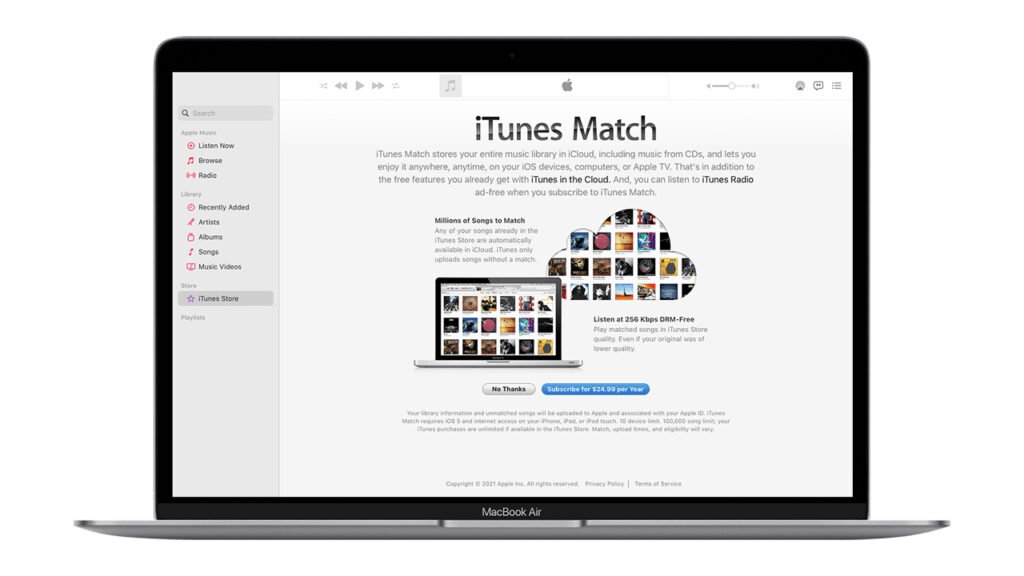
iPhone’dan Bilgisayara Fotoğraf Aktarma Kılavuzu!
iPhone cihazlarından fotoğraf ve videoları Windows bilgisayara aktarmak her zaman problem olmuştur. Bu yazıda, iPhone’dan verilerinizi bilgisayarınıza en kolay nasıl aktarabileceğinizi adım adım göstereceğiz. İşte, iPhone için fotoğrafları bilgisayara aktarma kılavuzu.
iPhone’daki fotoğraf ve videolar bilgisayara nasıl aktarılır?
Yeni bir iPhone kullanıcısı olarak, fotoğraflarınızı veya videolarınızı bilgisayara aktarmakta zorlanmış olabilirsiniz. Genellikle USB kablosuyla bağlanan iPhone, verilerinizi doğrudan aktarmanıza izin vermez. Ancak bunun bir çözümü olmalı değil mi? Aslında, birden fazla yol mevcut. Peki, bunlar neler?
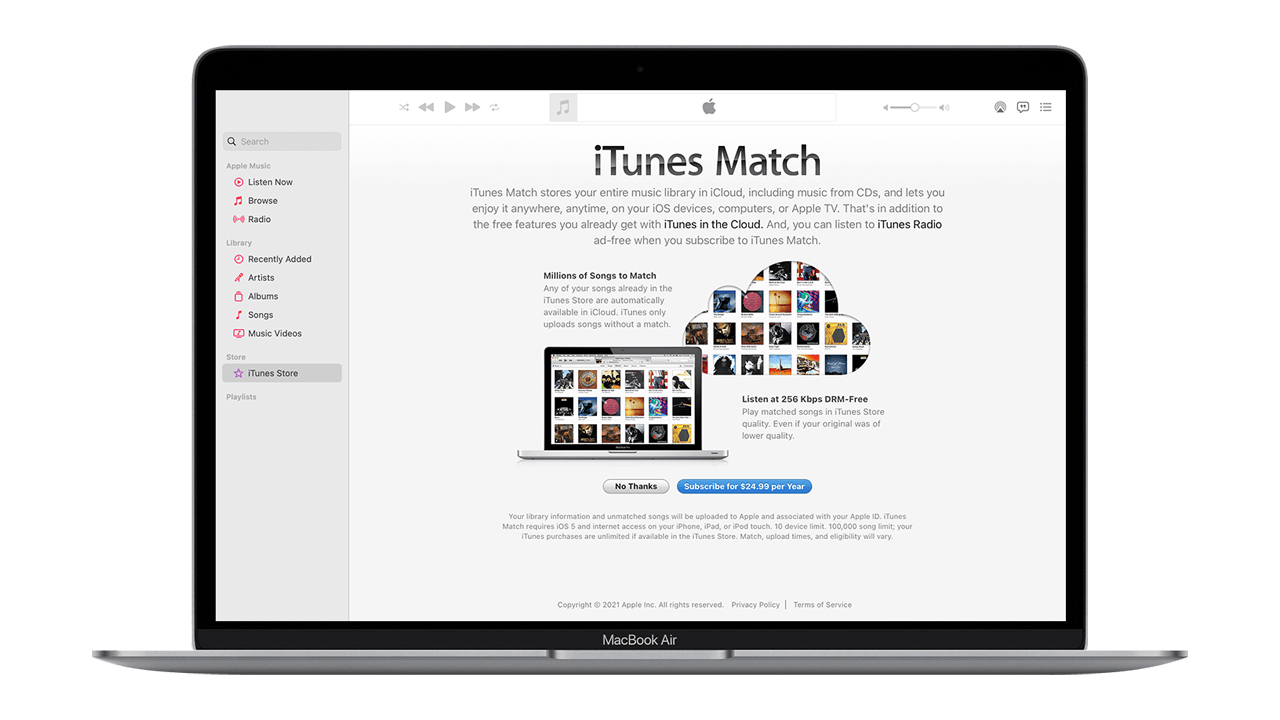
iTunes ile fotoğrafları Windows’a aktarma
Apple, Windows gibi çeşitli cihazlarla iPhone veya iPad bağlamak için iTunes uygulamasını geliştirmiştir. Hızlı ve güvenilir bir şekilde çalışan iTunes’u fotoğraf ve videolarınızı Windows’a taşımak için kullanabilirsiniz. Öncelikle bu linke tıklayarak uygulamayı indirin.
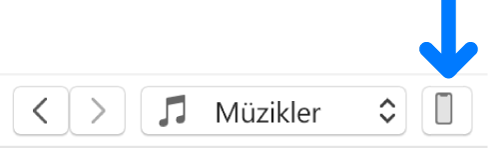
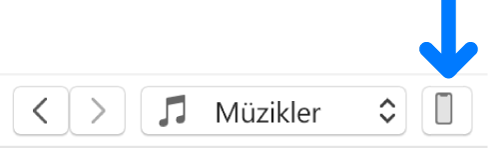
Kurulum tamamlandıktan sonra iTunes’u başlatın. Sonrasında iPhone’unuzu USB kablosuyla bilgisayarınıza bağlayın. Bağlantı sırasında uygulama, iPhone’unuza bir şifre gönderecektir. Gerekli adımları geçtikten sonra bağlantıyı tamamlayın. Bağlantı kurulduktan sonra uygulama üzerindeki iPhone simgesine tıklayın.
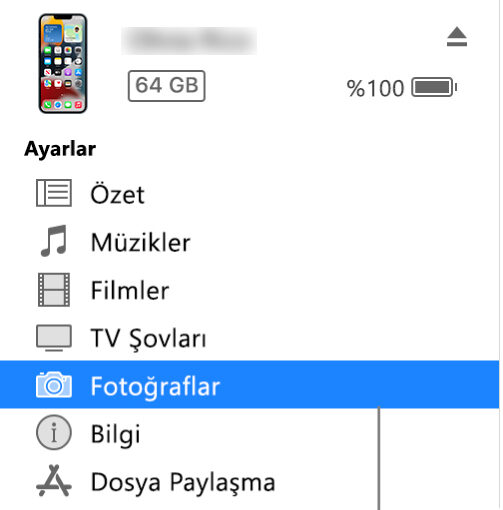
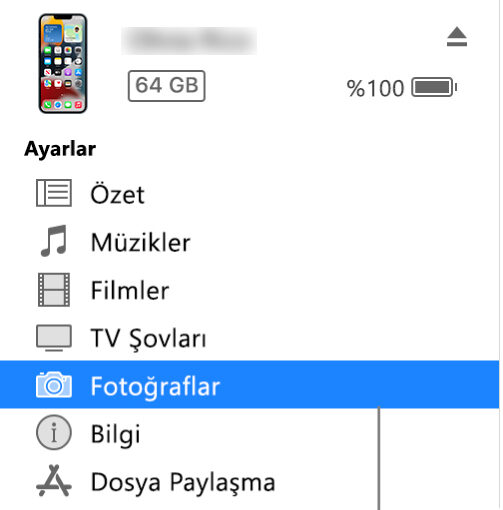
Yan menüde “Fotoğraflar” sekmesine gidin. Buraya girdikten sonra “Fotoğrafları Eşzamanla” seçeneğine tıklayın. Açılan menüden fotoğraflarınızı yedeklemek istediğiniz sürücü ve klasörü seçin. Eğer “Eşzamanla” düğmesini göremiyorsanız, iPhone ayarlarına gidip “iCloud Fotoğraflar” altında “Bu iPhone’u eşzamanla” seçeneğini kapatın. Lokasyonu seçtikten sonra “Uygula” butonuna tıklayın ve fotoğraflarınızı Windows PC’nize kolayca aktarın.
iCloud ile fotoğraf aktarma!
Pek çok kullanıcı iCloud’u karmaşık bulsa da aslında en pratik çözümdür. Apple’ın bulut depolama hizmeti olan iCloud’da yedeklediğiniz fotoğrafları bilgisayarınıza almak için yalnızca web tarayıcınızdan iCloud.com’a girip e-posta adresiniz ve şifrenizle giriş yapmanız yeterlidir.
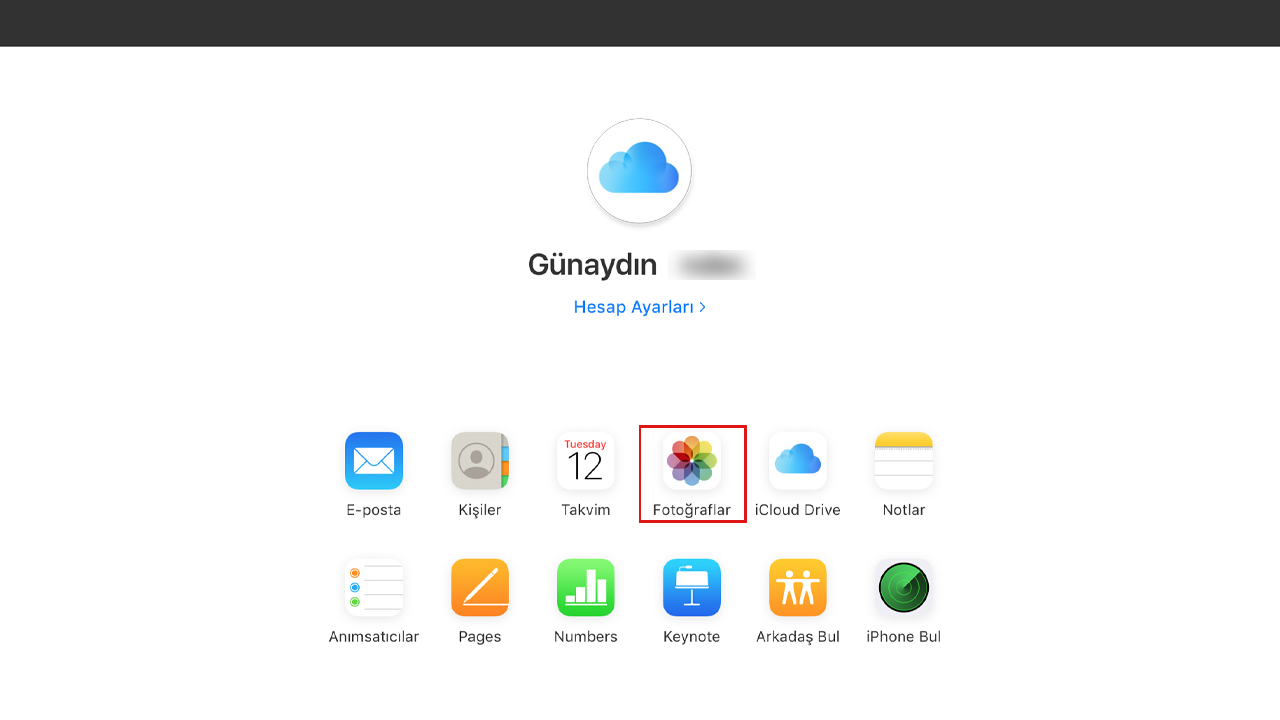
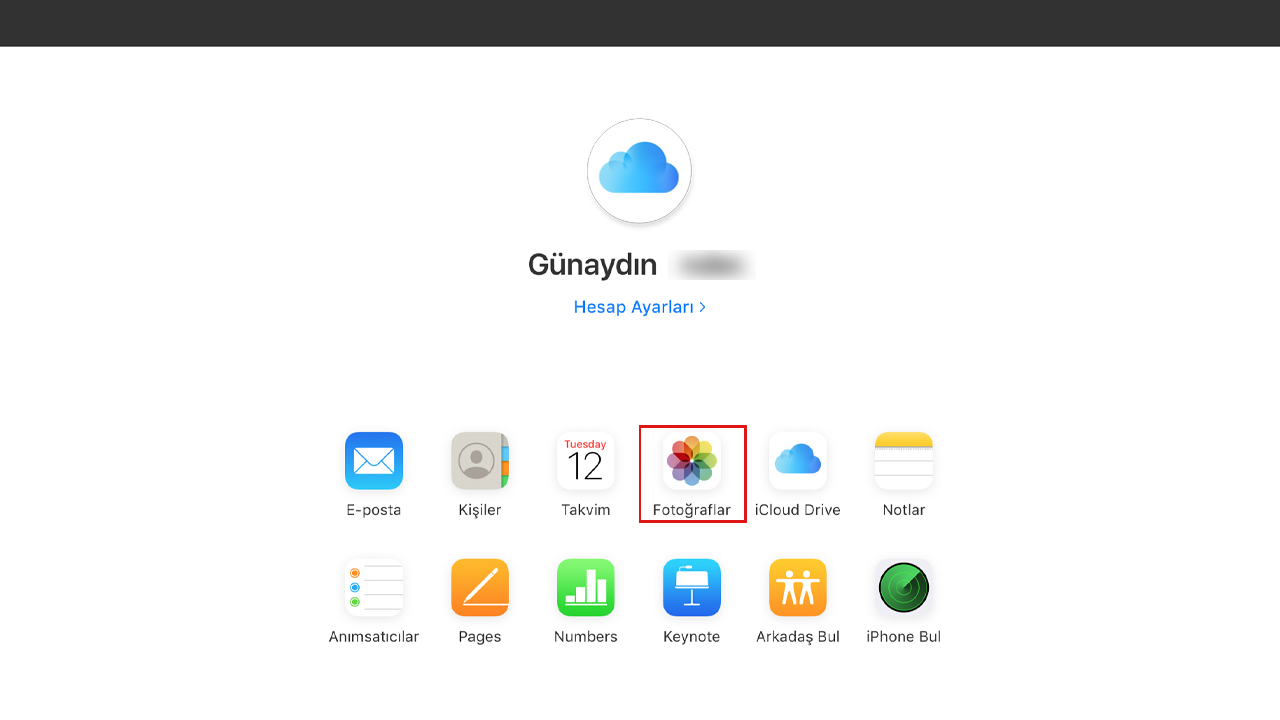
Fotoğraflar sekmesine girdiğinizde, bulut depolama alanınızdaki tüm verileri tek tıklamayla Windows bilgisayarınıza indirebilirsiniz. Burada sorun, iCloud’un standart alanının sınırlı olmasıdır. 50GB veya 200GB saklama alanı satın almak, işlerinizi kolaylaştıracak ve cihazınızın tamamının yedeklenmesini sağlayacaktır.
Eğer bir iPhone kullanıcısıysanız ve fotoğraflarınızı Windows bilgisayarınıza aktarmak istiyorsanız, paylaştığımız bu iki yöntem işinize yarayacaktır. Siz bu yöntemlerden hangisini tercih ediyorsunuz? Yorumlarda buluşalım.



